
Er din Mac at få lidt lang i tanden? Har Apple meddelt, at de nye MacOS vil forlade din Mac bag? Frygt ikke, for du har stadig muligheder som soldiering på, installerer en ny version af MacOS mod Apples vilje eller Ditching MacOS helt.
Apple beslutter, når support ender
Apple har ingen officiel skriftlig politik om, hvad der sker, når din Mac ikke længere understøttes af store operativsystemopgraderinger. Disse opgraderinger sker en gang om året, normalt omkring oktober, og de har et nyt navn som Catalina, Mojave eller Big Sur.
MacOS er først designet og fremmest for Apples nyeste computere. Da moderne maskiner bliver mere magtfulde, kommer der et punkt, når ældre maskiner simpelthen ikke er op til opgaven længere. På det tidspunkt er disse maskiner potentielt "fast" på den sidste kompatible store udgivelse for evigt.
Dette sker generelt, når maskinen er syv eller otte år gammel. Som et eksempel, den 2021 MacOS Monterey Update DROPS Support til flere maskiner der var kompatible med den tidligere version (Big Sur). Disse omfatter iMacs fra 2014, 2013 MacBook Air og MacBook Pro og 2015's MacBook.
Gør gamle versioner af MacOS opdateringer?
Apples track record tyder på, at virksomheden vil opdatere Seneste version af MacOS plus de to foregående versioner . De to ældre versioner vil fortsætte med at modtage lejlighedsvise softwareopdateringer, hvilket hovedsagelig fokuserer på sikkerhedsrettelser. Den nyeste version af MacOS vil få mere omfattende opdateringer som Performance Tweaks og Bug Fixes.
Den nyeste udgivelse får helt nye funktioner som overhaller til apps som safari eller mail eller ændringer til den måde, som MacOS fungerer på. Når Apple tilføjede Night Shift til MacOS i 10.12.4-opdateringen, fik ældre versioner af MacOS som 10.11 og 10.10 ikke denne funktion.
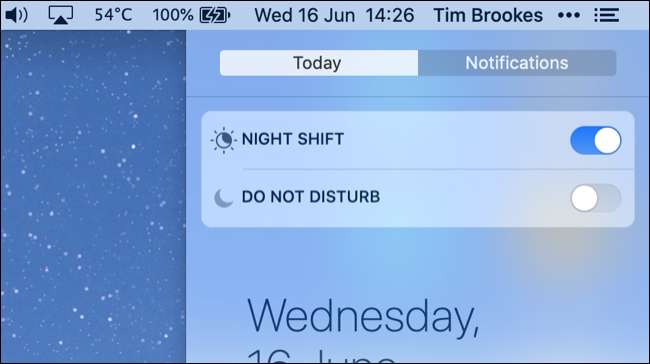
Nogle gange vil Apple opdatere versioner af MacOS, der falder uden for den toårige cutoff. I november 2020 udstedte Apple en Sikkerhedsopdatering For MacOS High Sierra, selvom det var tre versioner bag den seneste udgivelse (Big Sur) på det tidspunkt. Apple kan foretage opkald som dette baseret på, hvor mange mennesker der stadig bruger softwaren, og hvor alvorlige sikkerhedsproblemer er.
Et blik på Apples register over sikkerhedsopdateringer afslører, at dette ikke sker for ofte. Dette tyder på, at mange andre "mindre" sikkerhedsproblemer kan gå uadresseret til Mac-brugere på ældre versioner af MacOS.
Så hvis du finder dig selv i denne situation, hvad skal du gøre?
Mulighed 1: Fortsæt med at bruge en forældet version af MacOS
Din første mulighed er at fortsætte med at bruge din forældede MAC uanset software status. Du får stadig sikkerhedsopdateringer i de første to år, og din Mac bør fortsætte med at fungere som den altid har uden for eventuelle hardwareproblemer, du måske står over for.
Men der er problemer med denne tilgang. Hvis du bruger en iPhone eller iPad, kan du miste evnen til at forbinde den til din Mac, når du opdaterer til en nyere version af iOS. Dette gør det umuligt at udføre lokale sikkerhedskopier eller overføre filer via en USB-forbindelse.
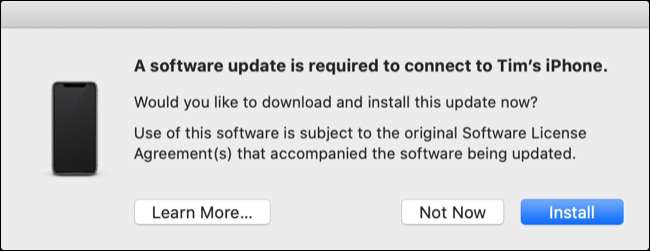
Når tiden går, kan du også begynde at miste software support. Nogle apps kunne kræve en nyere version af MacOS, ligesom iPhone og iPad apps kræver en minimumsversion af iOS. Dette kan resultere i apps, du har købt via Mac App Store, der ikke opdateres eller arbejder overhovedet.
Hvis du bruger Safari, skal du huske på, at din browser vil stoppe med at modtage opdateringer uden for sikkerhedsrettelser. Dette kan resultere i, at websider ikke gengiver korrekt eller i webapps, der nægter at arbejde. Hvis du er fast besluttet på at fortsætte med at bruge din Mac på dette stadium, vil vi anbefale en tredjeparts browser som Firefox. Vi Chrome. , Or. Edge. .
Mulighed 2: Installer alligevel en ikke-understøttet MacOS-frigivelse
Apple deler ikke, hvorfor det beslutter at udelukke en Mac fra en større udgivelse, men ydeevne vil sandsynligvis spille en stor rolle i beslutningen. Hvis en ny version af MacOS kan gøre ydeevnen betydeligt værre, kunne Apple beslutte at slippe støtte til den model.
Men hvad hvis internettet ved bedre? Dette ser ud til at være, hvad mange har konkluderet med stigningen af MacOS "Patcher" apps, der gør det muligt at installere ikke-understøttede versioner af MacOS på din gamle Apple-hardware.
Dette blev virkelig startet med Dosdude1's Mojave Patcher. og Catalina Patcher. i henholdsvis 2018 og 2019. Disse tweaks krævede, at du downloader den rigtige version af MacOS, formaterer en USB-stick og opretter dit eget installationsmedium, der ignorerede Apples begrænsninger på støtteberettigede modeller.
Til MacOS Big Sur, Patched sur. gør processen meget lettere. Du kan bruge appen til at vurdere, om din Mac er egnet, download den rigtige version af MacOS, konfigurer et USB-drev og opret dit installationsmedium. Du kan da Opdater MacOS ved hjælp af Patched Sur Ved at køre appen "post-install", der er inkluderet i hver udgivelse.
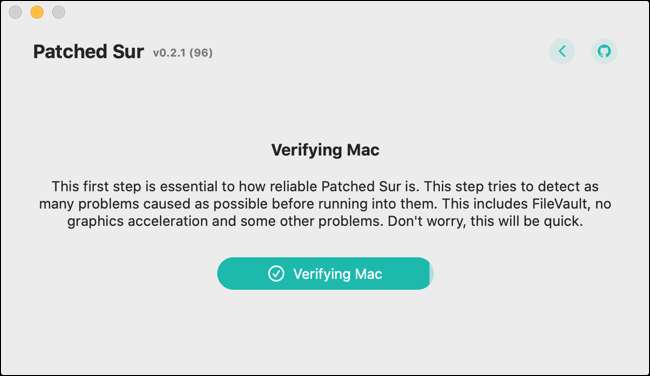
På tidspunktet for skrivningen i juni 2021 er MacOS Monterey ikke engang i offentligt beta, så intet som patched sur eksisterer for det endnu. Det mest lovende projekt for den seneste udgivelse er den OpenCore Legacy Patcher, som også understøtter Big Sur. For at lære mere, tjek det MacOS Monterey på ikke-understøttede Mac'er Tråd over på Macrumors Forums.
Mens du installerer den nyeste version af MacOS, vil du forbedre din support med hensyn til softwareopdateringer, MACOS-funktioner, og så videre er der også ulemper. Den vigtigste er præstation, da mange modeller blev udelukket af denne grund. En note i den patched sur readme. Stater: "Hvis du har noget ældre end en 2012/2013 Mac, vil det være forfærdeligt."
Du har muligvis problemer med diskret GPU-skifte, hvilket betyder, at nogle MAC-modeller ikke vil kunne bruge deres mere kraftfulde grafikchips efter opdateringen. Dette er katastrofalt for ydeevne, som dokumenteret i den patched sur Understøttet Macs Document :
"Ingen grafikacceleration" er en enorm, næsten eksponentiel, afmatning, der ikke bør ignoreres. For eksempel overveje en simpel opgave, blot minimere et safari-vindue:
- Slutningen af 2012 13 "MacBook Pro: & lt; 1 sekund
- I begyndelsen af 2011 13 "MacBook Pro: 14 sekunder
- Senere 2009 13 "MacBook: 25 sekunder
Du kan også miste trådløst netværk, men det kan sandsynligvis blive rettet med et par patchede surs postinstallations patches. Hvis du beslutter dig for, at en ikke-understøttet version af MacOS ikke er for dig, skal du købe det rigtige diskbillede, oprette et installationsmedium og Geninstaller MacOS fra bunden at ordne det.
Hvis du beslutter dig for at gå videre med installationen, skal du sørge for at du Lav en Time Machine Backup først.
Mulighed 3: Installer Linux (eller Windows)
Ditching MacOS er ikke ideel, hvis du har købt din Mac med Apples økosystem i tankerne. Du mister adgang til apps og tjenester, der arbejder i tandem med din Mac, som faner, der synkroniseres mellem enheder og sømløs integration med iCloud. Du vil også gå glip af Apple Technologies som Airdrop, Imessage og AirPlay.
Det er værd at tage et kig på, hvad du bruger din Mac til dagligt, før du tager dette trin. Hvis du beslutter dig for, at du hellere vil få mere kilometer ud af din eksisterende hardware, uanset hvilket operativsystem du skal bruge, skal du overveje en desktop-klar version af Linux.
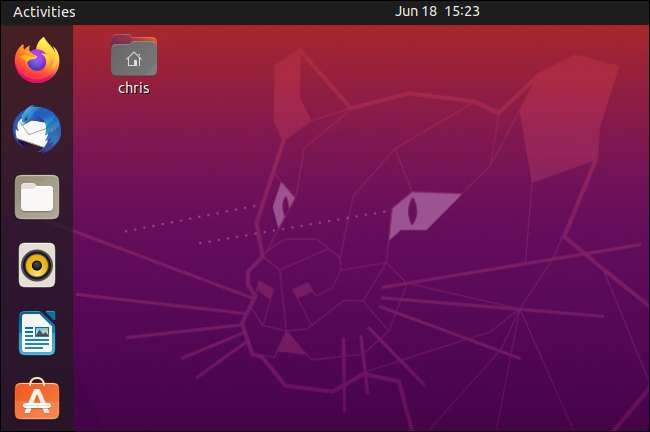
For en gammel Mac giver Linux mest mening. En brugervenlig udgivelse som Ubuntu. vil have fremragende støtte til almindelige bugbears som trådløse adaptere og trackpads, som ofte rejser op Mac og MacBook-ejere. Du kan vælge at Kør Linux fra et USB-drev eller endda Dual-Boot Linux med MacOS , Bare hvis du har brug for Apples platform lejlighedsvis.
Du kan vælge din foretrukne letvægts Linux-distribution, hvis Ubuntu ikke appellerer til dig. Der er mange at vælge imellem, herunder Hundehvalp Vi Lille kerne Vi Lubuntu. Vi Lxle. , og. Absolut Linux. .
Windows er en anden mulighed, og det er en, du kan Download og installer uden at skulle købe en licens først. Du skal bruge til Lav en bootbar Windows Installer USB for at dette skal fungere.
Mulighed 4: Retire din Mac
Til sidst, uanset hvor længe du forsøger at forsinke det, vil det være på tide at gå på pension din Mac. Men der er mange måder at solrøde din troværdige computer, der ikke involverer en losseplads.
Til at begynde med vil Apple sandsynligvis give dig nogle penge fra en ny Mac takket være deres handelsordning. Gå til Handel med Apple Website og vælg din model for at se, hvor meget Apple vil give dig til det. I det værste tilfælde vil Apple kun tilbyde dig en gratis genbrugstjeneste.

Selvom din Mac ikke længere modtager operativsystemopdateringer, kan den stadig have en videresalgsværdi på det brugte marked. Apple Computers (og andre gadgets) er eftertragtede, så hoved til Ebay, Craigslist eller Facebook Marketplace og se, hvilke lignende modeller der sælges til.
En af de bedre måder at tage fat på din Mac på er at bruge den som en server. Selv en forældet version af MacOS er stabil nok til at køre en medieserver som Plex. Vi Hosting Network Files ved hjælp af SMB , eller fungerende som en netværkstidsmaskine backup placering .
For de bedste resultater forhindrer din Mac i at få adgang til internettet overhovedet. Hvis du gør dette, behøver du ikke at bekymre dig for meget om sikkerhedsmæssige konsekvenser for at køre en forældet version af MacOS. Hvis du ikke bruger din Mac til ting som at gennemse internettet, vil du ikke blive udsat for nogle af de mest almindelige sikkerhedsproblemer.
Tid til at opgradere?
Hvis du kommer fra en Mac, der ikke længere understøttes, kan det have været et stykke tid siden du har købt en Mac. De nyeste modeller bruger Armbaserede æble siliciumsystemer-on-chip der bruger en anden arkitektur til Intel Macs, der kom for dem.
Læs mere om, hvordan Apple planlægger at støtte Legacy Software og New Universal Binaries Det arbejder på tværs af MacOS, iOS og iPados.






